如何在 Gmail 中打印電子郵件或另存為 PDF
在某些情況下,您可能想要打印電子郵件但不知道正確的方法。 你可以 截屏 的電子郵件,然後打印該屏幕截圖。 但是這種方法的問題是您沒有得到正確的電子郵件打印輸出。 就像您錯過了該電子郵件中的 cc 和 bcc 以及其他一些事情,例如電子郵件的主題不正確。
因此,在本文中,我們解釋了在 Gmail 中打印電子郵件的正確方法。 不僅如此,您甚至可以使用相同的方式打印電子郵件的整個線程,還可以將電子郵件保存為 PDF。
好消息是您可以通過 PC 甚至使用智能手機應用程序(無論是 Android 還是 iOS)來完成。 那麼讓我們看看如何。
備註: Y我們的 PC 或智能手機應與打印機連接以完成此過程。
在 Gmail 中打印電子郵件
以下是在不遺漏任何文本的情況下打印整封電子郵件的步驟:
從網站
- 登錄您的 Gmail 帳戶。
- 接下來,打開所需的電子郵件。 現在您可以打印整個電子郵件線程(帶回复)或僅打印一封電子郵件。
- 要打印整個線程,請單擊 打印機圖標 如下面的屏幕截圖所示。 將鼠標指針懸停在該圖標上後,它將顯示 全部打印 如果電子郵件包含線程。 如果郵件沒有線程,那麼它會顯示 列印 您可以簡單地使用此按鈕打印電子郵件。
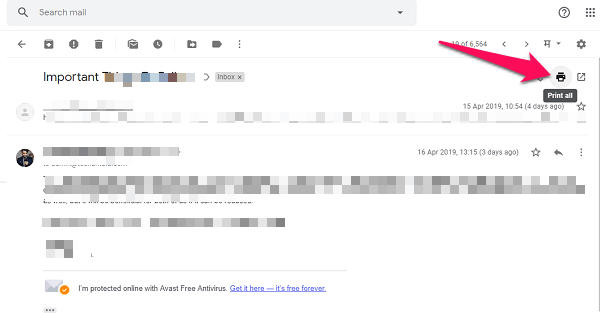
- 要打印整個線程,請單擊 打印機圖標 如下面的屏幕截圖所示。 將鼠標指針懸停在該圖標上後,它將顯示 全部打印 如果電子郵件包含線程。 如果郵件沒有線程,那麼它會顯示 列印 您可以簡單地使用此按鈕打印電子郵件。
-
- 如果您只想打印一個 單個電子郵件 從線程中,單擊 三個點 在該特定電子郵件的右側,然後從那裡選擇打印。
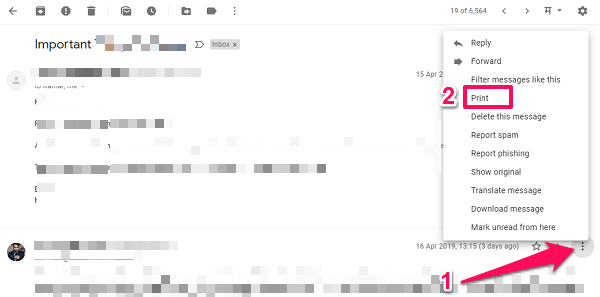
- 如果您只想打印一個 單個電子郵件 從線程中,單擊 三個點 在該特定電子郵件的右側,然後從那裡選擇打印。
- 然後你會得到一個帶有打印菜單的新頁面。 在這裡您將看到打印預覽,如果您希望打印沒有頁眉、頁腳和其他選項的電子郵件,也可以通過單擊左側面板上的選項來完成 更多設置.
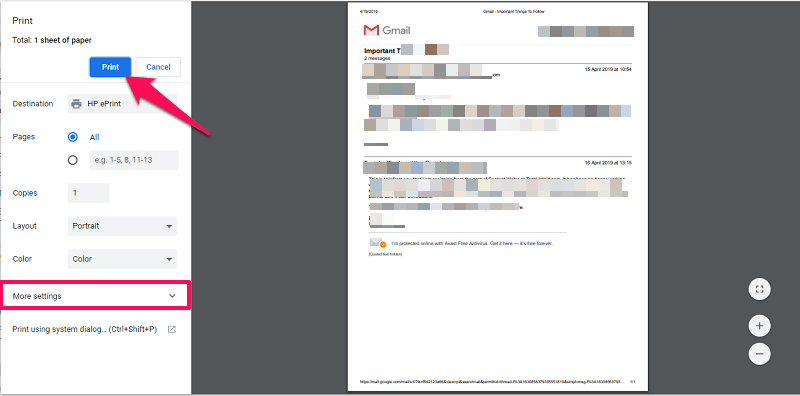
最後點擊 列印 選項,您將獲得該電子郵件的打印輸出。
相關閱讀: 如何在 Gmail 中暫停電子郵件
從智能手機應用程序
- 前往智能手機上的 Gmail 應用程序並打開所需的電子郵件。
- 然後點擊 三個點 在屏幕的右上角。
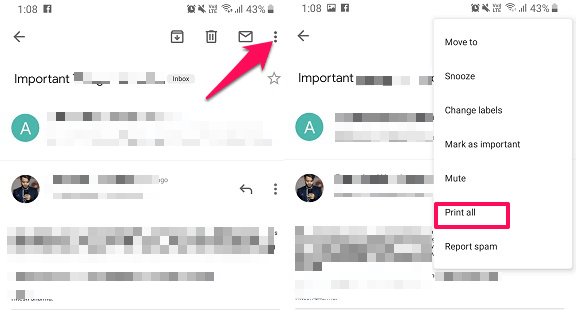
- 如果電子郵件有多個線程,則會顯示 全部打印 選項,如果它只是一封電子郵件,那麼它只會顯示 列印 選項。 選擇它。
- 如果您想從線程打印特定電子郵件,請點擊 三個點 在線程中該電子郵件的前面並選擇 列印 如下面的截圖所示。
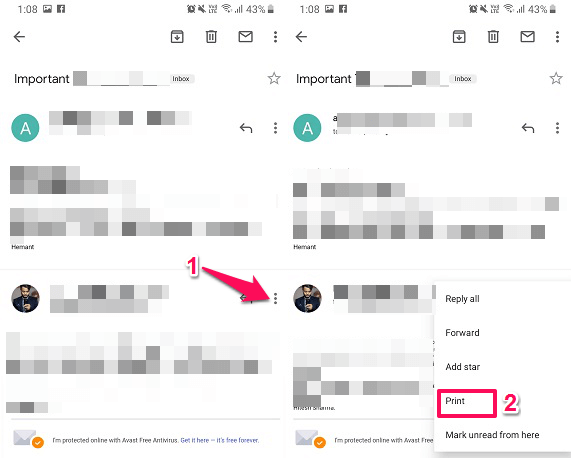
- 然後這將帶您進入打印菜單,在此處選擇連接的打印機並完成。
相關閱讀: 如何遠程退出 Gmail
如何在 Gmail 中將電子郵件另存為 PDF
從網站
- 打開所需的電子郵件。
- 與上述方法類似,轉到 打印預覽 菜單。
- 接下來,尋找 目的地, 點擊它然後選擇 另存為 PDF。 然後點擊 節省 將出現在目標選項上方的按鈕。
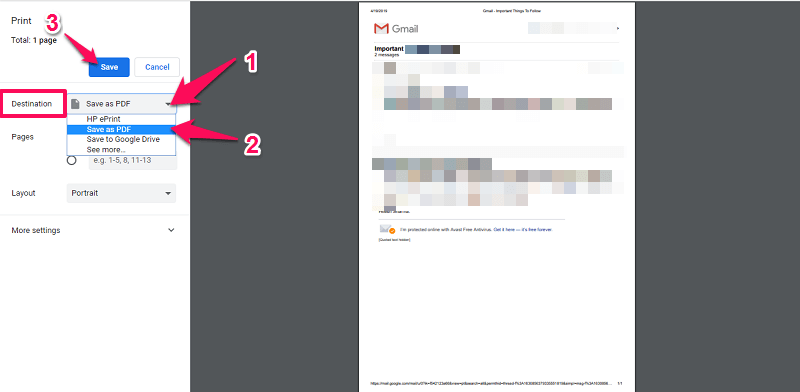
- 在此之後,將出現一個窗口,您可以在其中選擇保存 PDF 文件的目的地。 如果您願意,您可以在此處重命名文件,或者保持原樣(使用原始電子郵件的標題)。 然後點擊 節省.
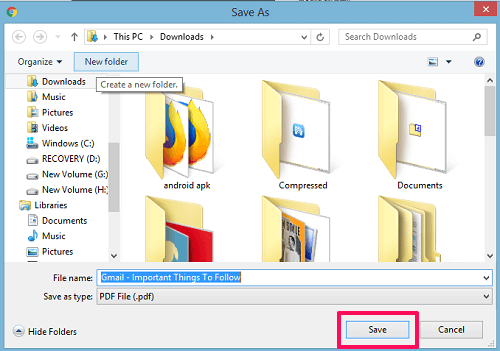
當您單擊保存時,PDF 文件將被保存,您可以從 PC 上的下載位置訪問該文件。
相關閱讀: 如何永久刪除 Gmail 帳戶
從應用程序
- 類似於從智能手機打印,直到打印菜單。 然後點擊 選擇打印機 頂部的選項。
- 現在這將顯示 另存為PDF 選項。 之後,點擊 黃色圓形圖標 上面寫著向下箭頭和 PDF。
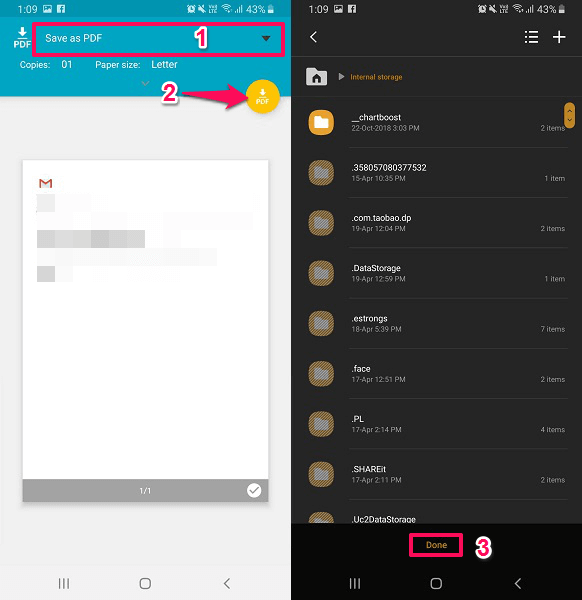
- 然後它將帶您到設備存儲,選擇要保存的位置並點擊 完成。 而已。
相關閱讀: 如何在 Gmail 中僅查看未讀電子郵件
您可以使用此方法將多個電子郵件線程保存為 PDF 或僅一個。 現在,當您想要打印輸出時,您可以直接使用 PDF 進行打印,無需再次打開 Gmail。 如果您將 PDF 保存在智能手機上,那麼與其他人共享也變得很容易。
下面我們精心挑選了一些像這樣的 Gmail 教程,您可能會覺得它們很有用。
結束語
使用這些方法,您可以在 Gmail 中打印電子郵件,也可以從智能手機或 PC 將其保存為 PDF。 您多久需要一次,它對您有多大用處? 與我們分享您的想法,如果有任何建議或疑問,請將它們放在下面的評論部分。